- 目次>
- 本商品でできること >
- 時刻を合わせる
時刻を合わせる
本商品の時刻設定は「自動設定」(初期値)に設定されています。
本商品のご利用開始時に設定されたNTPサーバの他に、指定したNTPサーバに時刻を問い合わせることもできます。
すぐに設定したい場合は、手動で設定することもできます。
設定を行う前に
- 時刻を自動設定する場合は、本商品がインターネットに接続されている必要があります。
- 本商品がインターネットに接続されていない環境で時刻を設定する場合、設定手順4では「■ 手動で時刻を設定する場合」の方法で設定してください。また、「◆補足◆ 本商品がインターネットに接続されていない場合」の方法でも設定することができます。
設定手順
説明で使用している画面は一例です。OS、ブラウザの種類など、ご利用の環境によっては表示内容が異なる場合があります。
時刻を合わせる
クイック設定Webで設定します。
- 1.
-
「詳細設定」-「その他の設定」をクリックします。
- 2.
-
「メンテナンスバージョンアップ機能」で「使用する」のチェックを外し、[設定]をクリックします。
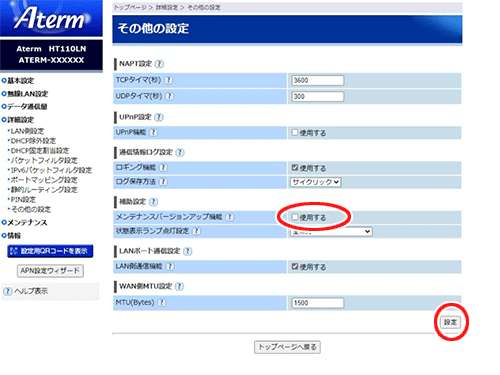
- 3.
-
「メンテナンス」-「時刻設定」をクリックします。
- 4.
- 時刻を設定します。
■ 手動で時刻を設定する場合
- ① 「自動時刻設定機能」で「使用しない」を選択します。
- ② 「現在時刻」に日時を入力します。
※ 年は西暦の下2桁です。
- ③ [設定]をクリックします。
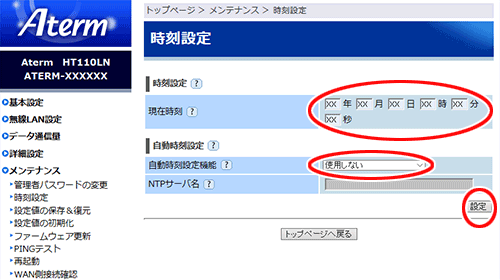
■ NTPサーバの時刻に合わせる場合
- ① 「自動時刻設定機能」で「NTPサーバ名を指定する」または「自動設定」を選択します。
- ② 「NTPサーバ名」に時刻設定に使用するNTPサーバ名を入力します。
※「自動時刻設定機能」で「自動設定」を選択した場合は、「NTPサーバ名」の入力は必要ありません。(本商品既定のNTPサーバに時刻の問い合わせを行います。)
- ③ [設定]をクリックします。
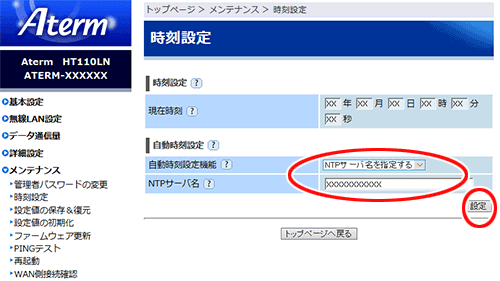
◆補足◆
- 本商品に設定されている現在時刻は「現在時刻」で確認できます。
- 5.
-
「詳細設定」-「その他の設定」をクリックします。
- 6.
-
「メンテナンスバージョンアップ機能」で「使用する」にチェックし、[設定]をクリックします。
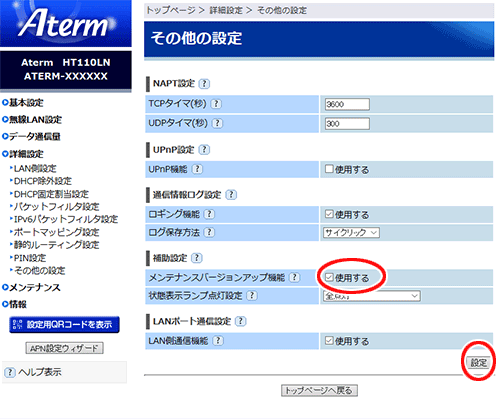
- 7.
- 「設定内容を更新しました。」と表示されたら、設定は完了です。
◆補足◆
- 本商品がインターネットに接続されていない場合
- 本商品に接続されたパソコンなどの時刻を本商品に設定することができます。
ただし、設定ができるのは次の場合です。最初に設定画面を表示させたパソコンなどの時刻が設定されます。- 本商品が工場出荷状態であるとき
- 本商品を初期化したとき
- 本商品を再起動したとき(ファームウェア更新時などに自動で行われる再起動を含む)
- 本商品の電源をいったん切って、入れ直したとき
使いかた